Situasi khas: setelah terinfeksi virus, Windows berhenti memuat dalam Mode normal dan aman (!). Menginstal ulang sistem di atas yang diinstal tidak membantu. Banyak pengguna dalam hal ini berlatih menginstal ulang windows dari awal, tetapi Anda masih dapat mencoba menyelamatkan sistem menggunakan "konsol pemulihan".
Prasyarat - opsi pemulihan sistem harus diaktifkan pada komputer yang terinfeksi (jika dinonaktifkan, maka tidak akan ada tempat untuk mendapatkan versi registri sebelum infeksi). Kami juga akan memerlukan CD instalasi untuk Windows XP.
Jadi, mari kita mulai pemulihan:
- Pertama, Anda perlu memastikan bahwa komputer tidak akan boot dari main hard drive, tetapi dengan drive CD / DVD. Untuk melakukan ini, pergi ke BIOS dan dalam daftar perangkat boot (boot), instal drive CD-DVD di tempat pertama. Harap dicatat bahwa banyak BIOS modern memungkinkan Anda untuk memilih perangkat boot ketika Anda menekan F8 atau F12.
- Kami boot dari CD instalasi Windows XP. Jika perangkat boot dipilih dengan benar, setelah BIOS Anda akan melihat tulisan: “Tekan sembarang Kunci untuk boot dari CD” - tekan tombol apa saja, misalnya spasi, setelah itu boot dari CD akan dimulai. Setelah beberapa saat, Anda akan melihat layar biru Pemasang Windows. Tunggu hingga menu muncul. Sebaliknya instalasi Windows (F1), pilih boot "konsol pemulihan" (R).
- Mengunduh konsol biasanya memakan waktu beberapa menit. Sebelum Anda mulai, Anda harus memilih instalasi Windows yang diinginkan. Jika hanya satu sistem yang diinstal pada komputer, cukup masukkan nomor 1 dan tekan enter. Selanjutnya, masukkan kata sandi Administrator. Jika Anda tidak tahu kata sandinya, coba masukkan kosong (hanya dengan menekan enter). Sebagai hasilnya, Anda harus pergi ke baris perintah: C: \\ WINDOWS\u003e
- Selanjutnya, masukkan perintah: cd \\
Harap dicatat bahwa harus ada spasi antara cd dan \\.
- Kemudian: sistem cd ~ 1 \\ _resto ~ 1
Jika sistem menghasilkan kesalahan Akses Ditolak, perintah berikut harus dijalankan secara berurutan:
Cd \\ cd windows \\ system32 \\ config ren system system.bak keluar
Setelah perintah keluar, komputer akan restart. Anda harus kembali ke konsol pemulihan dan ulangi langkah 4 dan 5. Kali ini, seharusnya tidak ada kesalahan "Akses Ditolak"!
- Masukkan perintah: dir
Perintah ini menampilkan daftar folder dalam bentuk RP1, RP2, dll. Folder ini sesuai dengan titik pemulihan. Dianjurkan untuk menemukan folder dengan tanggal pembuatan sebelum komputer terinfeksi virus (1-3 hari sebelum infeksi). Ingat nama folder ini, misalnya RP822 dan masukkan perintah berikut:
Snapshot cd
Prompt perintah akan terlihat seperti ini:
c: \\ system ~ 1 \\ _resto ~ 1 \\ rp822 \\ snapshot\u003e - Sekarang lanjutkan untuk memulihkan registri. Kami menjalankan perintah: salin _registry_machine_system c: \\ windows \\ system32 \\ config \\ system
Salin _registry_machine_software c: \\ windows \\ system32 \\ config \\ software
Pada akhirnya kami memperkenalkan:
Kami reboot dan memuat sistem seperti biasa dari hard drive. Masalah unduhan harus diselesaikan (tentu saja, jika alasannya ada di registri yang rusak).
Registri Windows adalah basis data sistem operasi, ia menyimpan informasi yang diperlukan untuk pengoperasian komputer yang benar. Virus dan crash yang disebabkan oleh tindakan pengguna yang ceroboh menyebabkan kerusakan pada bagian OS ini. Jika PC Anda mengalami nasib seperti itu, gunakan salah satu metode perbaikan registri berikut.
Untuk membuat ulang informasi yang hilang di semua versi Windows ada fungsi khusus - "Kembalikan file dan pengaturan sistem." Untuk menuju ke sana, buka menu "Start", dan kemudian buka "All Programs" → "Accessories" → "Utilities" dan pilih "System Restore". Di jendela yang terbuka, klik tombol "Next" untuk memilih titik pemulihan. Jika Anda tidak membuat salinan status sistem sebelum melakukan perubahan, gunakan otomatis. Poin pemulihan dibuat secara default setiap sepuluh hari. Pilih yang terdekat dan klik Next lagi. Setelah menekan tombol "Selesai", komputer akan restart, jadi pertama-tama pastikan itu semua informasi yang diperlukan disimpan di hard drive.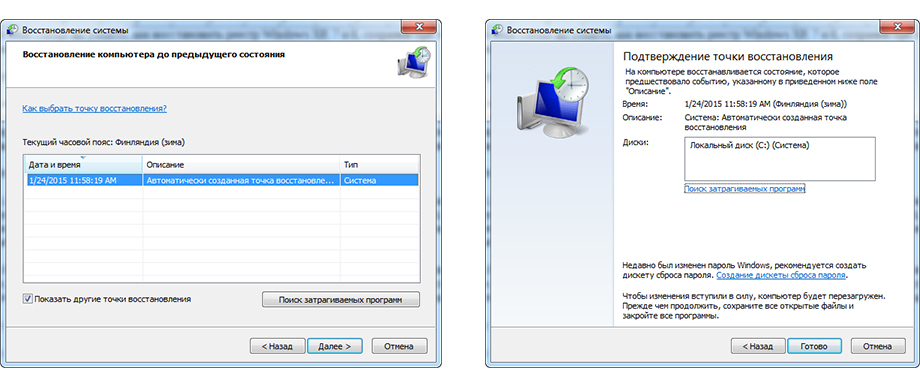

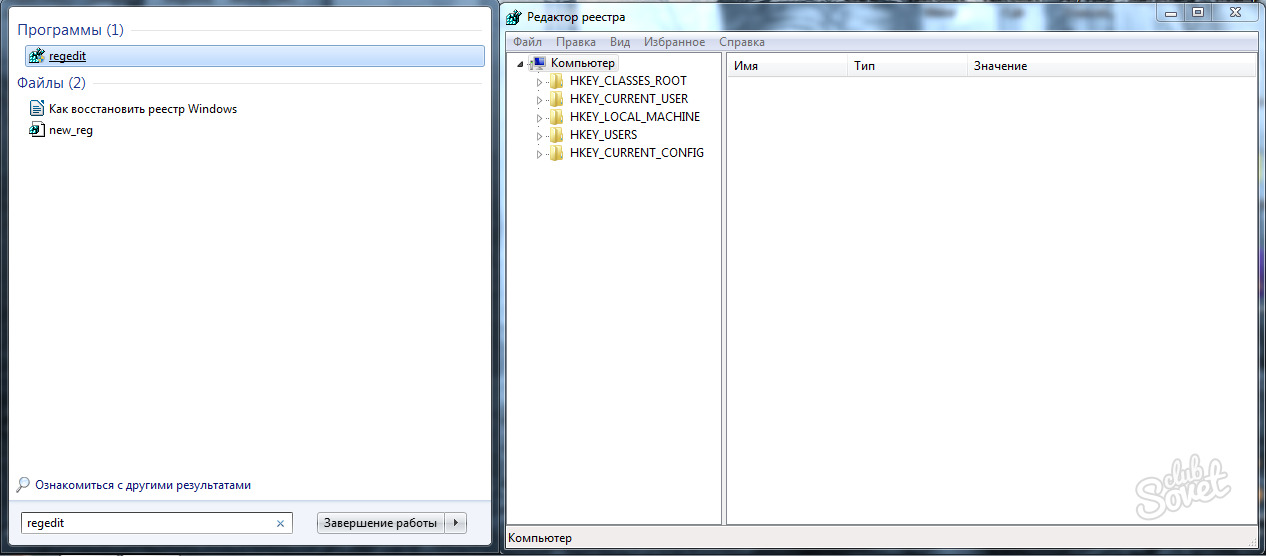




Untuk memulihkan registri dan sistem operasi tanpa masalah, disarankan untuk membuat salinan basis data OS. Dalam hal ini, Anda akan dapat menghidupkan kembali komputer sepenuhnya setelah macet, menyimpan semua file dan pengaturan konfigurasi. Jika Anda tidak memiliki salinan Anda sendiri, gunakan salinan yang dibuat secara otomatis. Informasi di dalamnya diperbarui setiap 10 hari, sehingga beberapa data mungkin sudah usang, tetapi kembalikan sistem operasinya kondisi kerja Anda akan tetap berhasil.
Jangan pernah menghapus atau mengubah informasi dalam registri kecuali Anda yakin ini yang Anda butuhkan. Jika tidak, perubahan data yang salah dapat menyebabkan kegagalan pada windows bekerja, dan dalam kasus terbaik, informasi harus dikembalikan dari cadangan.
Setelah membaca peringatan ini, sulit untuk tidak setuju dengan fakta bahwa perubahan data registri yang salah memang dapat menyebabkan kegagalan sistem yang serius. Tapi tunggu ... tapi bagaimana dengan eksperimen yang mendasari evolusi pengguna biasa menjadi pengguna tingkat lanjut - yang suka, mengikuti aturan dan hukum rata-rata kering, dengan patuh mulai bekerja dengan tombol Start? .. Apakah itu "super admin" Bibi Claud, duduk di kantor pos dan bergumam dengan sangat serius "nyalakan lampu", menyiratkan monitor di bawah lampu;) ...
Seperti yang sudah Anda ketahui, registri adalah basis data besar pengaturan yang disimpan dalam folder di% SystemRoot% \\ System32 \\ Config dan folder profil pengguna Ntuser.dat. Memang, sudah mulai dari kemampuan semak-semak, jelas bagaimana perubahan parameter yang tidak dipikirkan atau, bahkan lebih buruk, penghapusan seluruh cabang bisa berakhir ... Berdasarkan hal tersebut di atas, akan lebih masuk akal untuk memberikan beberapa metode pemulihan.
Metode nomor 1
Mencadangkan file registri. File-file berikut disalin ke media yang dapat dilepas: SYSTEM.DAT dan USER.DAT (untuk Windows 95/98), yang terletak di direktori di mana ia diinstal sistem operasi, dan memiliki atribut hanya baca dan tersembunyi. Untuk Windows XP, ini adalah (lebih baik untuk menyalin seluruh folder) file di% SystemRoot% \\ System32 \\ Config, serta Ntuser.dat, yang terletak di C: \\ Documents and Settings \\ User. Dalam hal terjadi kegagalan karena kerusakan registri, kami boot di bawah OS lain (DOS, Linux ...) dan menyalin file ke tempat itu.
Metode nomor 2
Untuk membuat cadangan registri, Anda dapat menggunakan cadangan dan mengembalikan panduan - Mulai / Program / Aksesori / Utilitas / Pengarsipan data - atau cukup Jalankan: ntbackup. Program cadangan memungkinkan Anda untuk membuat cadangan komponen sistem penting - seperti registri, mem-boot file (Ntldr dan Ntdetect.com) dan basis data layanan direktori direktori aktif. Untuk pengarsipan registri Windows XP petunjuk langkah demi langkah berikut ini:
- Kami masuk ke sistem dengan hak yang diperlukan - misalnya, administrator.
- Kami mulai NTbackup - Pengarsipan data.
- Dari mode wizard, pergi ke mode Advanced.
- Pilih tab Pengarsipan.
- Di jendela kiri kita menemukan ikon Status Sistem (garis) dan menandainya dengan "burung":
- Klik tombol Arsip, lalu pilih Tingkat Lanjut.
- Centang kotak Periksa data setelah pengarsipan; hapus dari item Secara otomatis arsipkan file sistem yang dilindungi bersama dengan status sistem (prosedur akan memakan waktu lebih sedikit):
- Jenis arsip diatur ke Normal.
- Tombol OK dan Arsip. Jika perlu, setelah pengarsipan, Anda dapat melihat laporan yang terletak di C: \\ Documents and Settings \\% Pengguna% \\ Local Settings \\ Data Aplikasi \\ Microsoft \\ Windows NT \\ NTBackup \\ data \\ dalam file backup01.log, back up02.log ...
Petunjuk langkah demi langkah untuk pemulihan penuh registri melalui NTbackup adalah sebagai berikut:
- Kami masuk dengan hak administrator.
- Kami memulai NTbackup
- Buka tab "Pemulihan dan manajemen media".
- Dalam kotak centang Pilih untuk semua objek yang ingin Anda pulihkan kotak centang untuk objek Status sistem. Selanjutnya, ikuti OK intuitif.
Metode nomor 3
Esensi metode ini terletak pada apa yang disebut ekspor file reg. Metode ini sangat efektif (tidak membutuhkan banyak waktu dan memungkinkan Anda untuk membuat salinan subbagian individual) dan relevan ketika bereksperimen dengan registri. Teknik:
- Jalankan / regedit.
- Kami memilih bagian / subbagian yang kami butuhkan.
- Tombol kanan dari "rodent" / ekspor, tentukan path untuk menyimpan salinan dan nama file:
Saat mengarsipkan bagian dari registri, kami mengekspor data ke file reg. Untuk mengekstrak dan memulihkannya kondisi awal registri, Anda harus mengikuti langkah-langkah ini:
- Jalankan regedit: Mulai / Jalankan / regedit.
- Di menu utama, pilih File / Impor dengan jalur ke file yang diimpor atau jalankan file-reg, konfirmasikan impor ke dalam registri:
Metode nomor 4
Dalam hal ini, kami akan mengarsipkan registri sistem Menggunakan Konsol Pemulihan. Untuk melakukan ini, Anda harus:
- Boot ke Konsol Pemulihan (melalui disk boot Windows XP Anda).
- Dalam muncul baris perintah Konsol Pemulihan, jalankan perintah berikut *:
md tmp
salin c: \\ windows \\ system32 \\ config \\ system c: \\ windows \\ tmp \\ system.bak
salin c: \\ windows \\ system32 \\ config \\ software c: \\ windows \\ tmp \\ software.bak
salin c: \\ windows \\ system32 \\ config \\ sam c: \\ windows \\ tmp \\ sam.bak
salin c: \\ windows \\ system32 \\ config \\ security c: \\ windows \\ tmp \\ security.bak
salin c: \\ windows \\ system32 \\ config \\ default c: \\ windows \\ tmp \\ default.bak
Metode nomor 2 - registri dipulihkan hanya di bawah sistem Windows yang berfungsi, tetapi dengan satu peringatan: dalam mode yang kita pilih, ini benar-benar begitu, namun (!) Ada yang disebut mode wizard pelatihan darurat system (ASR - membuat arsip sistem yang terdiri dari dua bagian: floppy disk dengan parameter sistem dan media lain yang mengandung arsip partisi sistem), di mana pemulihan dari awal dimungkinkan menggunakan disk pemulihan bootable yang dibuat sebelumnya.
Metode nomor 4 - untuk penggemar "jendela hitam menakutkan" ...
Korupsi dalam registri Windows XP adalah masalah serius yang menyebabkan sistem menjadi tidak stabil atau berhenti memulai sama sekali. Anda dapat memperbaiki kesalahan dengan memutar kembali ke keadaan sebelumnya, tetapi kadang-kadang metode ini tidak berfungsi, dan Anda harus menemukan metode lain untuk memulihkan registri.
Pembaruan sistem
Untuk memulihkan registri Windows XP, gunakan sistem instal ulang dalam mode pembaruan. Saat melakukan operasi ini, program instalasi mengganti semua file sistem, tetapi tidak menyentuh aplikasi yang diinstal oleh pengguna. Menginstal ulang dalam mode pembaruan adalah salah satu yang paling penting cara yang efektif Pemulihan XP.
Jika sistem melakukan boot:
Jika pembaruan tidak dapat diluncurkan dari lingkungan Windows, lakukan melalui konsol pemulihan:
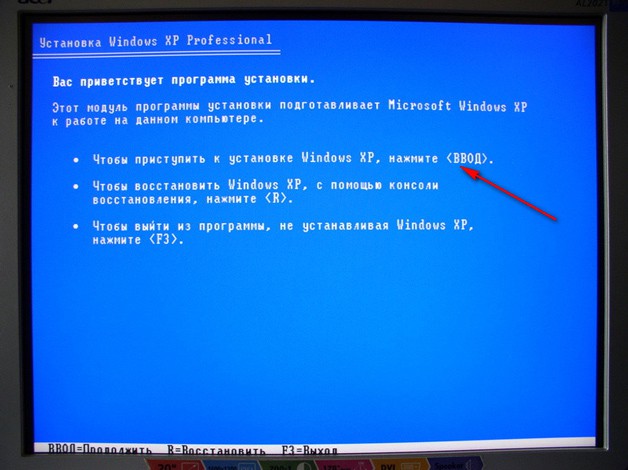
Pengaturan akan mulai menimpa file sistem. Setelah reboot, Windows XP akan mulai memperbarui. Akibatnya, data dan program pengguna akan tetap tak tersentuh, dan registri akan dipulihkan.
Pemulihan manual
Jika pembaruan sistem tidak membawa hasil positif, coba pemulihan manual disk boot Komandan ERD. Program ini direkam pada USB flash drive atau disc, dan kemudian digunakan sebagai Live CD.
Setelah melakukan langkah-langkah di atas, pergi ke C: \\ Windows \\ System32 \\ Config dan ganti nama data yang disalin di sini. Hapus awalan "REGISTRY_MACHINE" dari nama file, memberi mereka penampilan salinan standar dari registri Windows XP. 
Metode kedua migrasi manual adalah dengan menggunakan salinan registri, yang disimpan dalam perbaikan C: \\ Windows \\. Kerugian dari metode ini adalah bahwa sistem dikembalikan ke bentuk di mana itu segera setelah instalasi, yaitu, beberapa program tidak akan berfungsi:

Jika transfer file manual tampaknya terlalu rumit untuk Anda, gunakan fungsi pemulihan sistem, yang juga tersedia di ERD Commander.
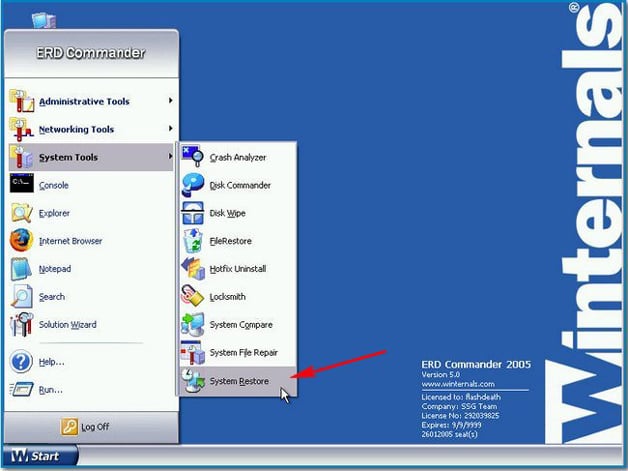
Setelah rollback, Windows XP akan berfungsi dengan benar, karena file registri akan dikembalikan ke keadaan di mana mereka sebelum kesalahan muncul.




